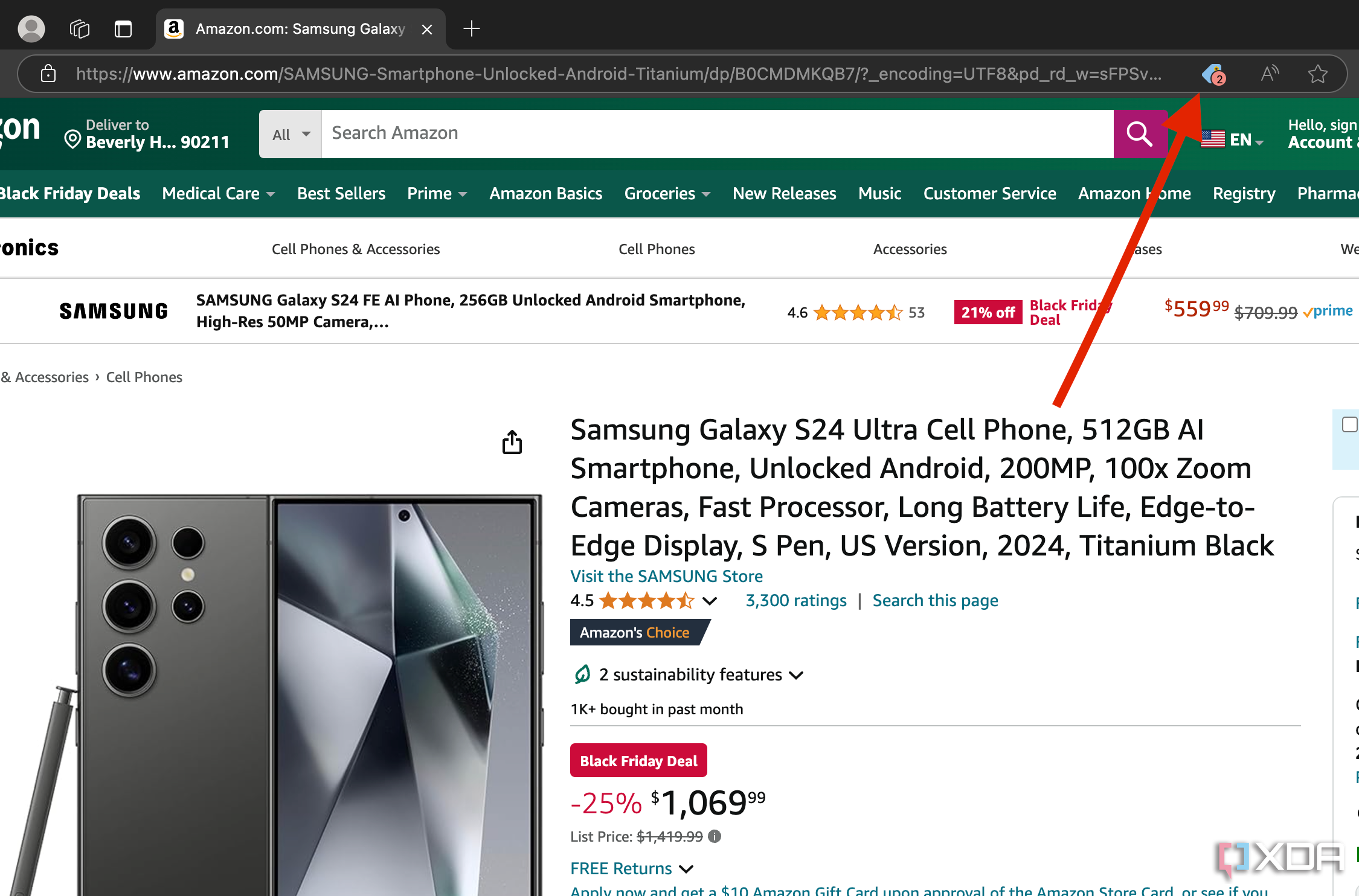Microsoft Edge — отличная альтернатива Google Хром. Он дает вам аналогичный опыт просмотра, но использует гораздо меньше ресурсов. Кроме того, он оснащен множеством инструментов для покупок, которые помогут вам найти лучшие предложения в Интернете. Есть встроенный трекер цен, функция сравнения цен, которая работает во множестве розничных продавцов, и даже купоны, позволяющие сэкономить дополнительные деньги на новом ноутбуке или телевизоре с большим экраном, о котором вы так мечтали. Давайте углубимся в то, как Edge может помочь вам делать покупки более разумно, будь то Черная пятница, Киберпонедельник или Рождество.
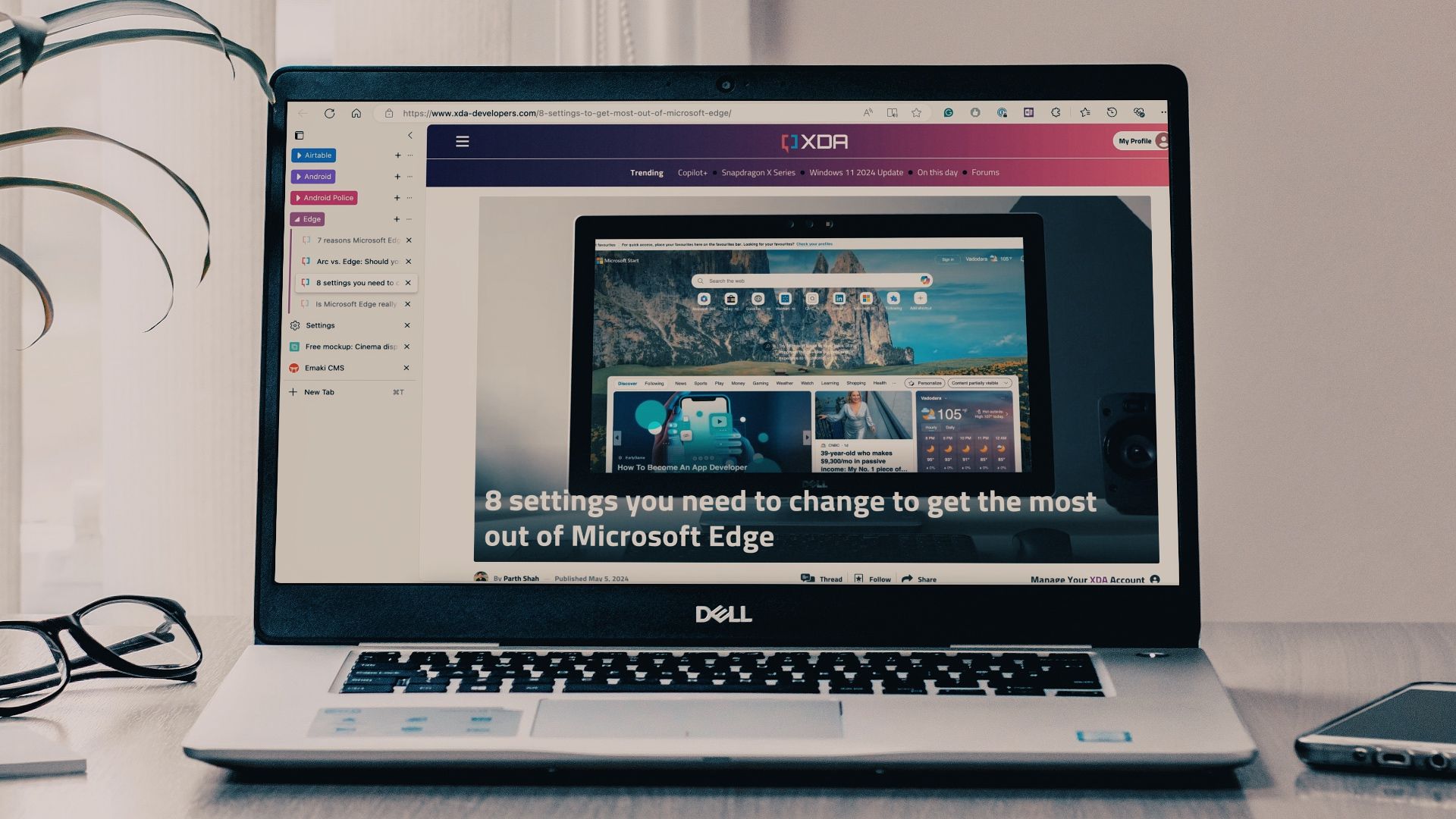
Связанный
5 причин, по которым Microsoft Edge имеет лучшее управление вкладками на рабочем столе
Основные функции управления вкладками, которые делают Edge сияющим
Найдите лучшую цену и сравните ее с другими магазинами.
Несмотря на то, что для Edge доступно множество сторонних надстроек для отслеживания цен, браузер Microsoft может автоматически показывать вам историю цен на продукт, пока вы совершаете покупки в Интернете. Он покажет вам график, показывающий, за сколько товар был продан в прошлом и как сравнивается текущая цена. Вы также можете сохранить продукт в своей учетной записи Microsoft, чтобы получать оповещения, как только цена упадет. Следуйте инструкциям ниже, чтобы использовать встроенную функцию отслеживания цен.
- Открыть Microsoft Край и перейдите на страницу товара.
- Ищите значок ценника в правой части адресной строки — оно появится, если есть доступное предложение. Если продукт продается по самой низкой цене, Edge сообщит вам об этом сообщением: «У вас лучшая цена».
- Нажмите кнопку значок ценника чтобы открыть боковую панель «Покупки».
- Под История цен на вкладке график покажет вам, как изменилась цена за последний месяц.
Проверив историю цен, перейдите на вкладку «Сравнить с другими продавцами», чтобы узнать, сколько стоит товар на других сайтах. В нашем тестировании эта функция была немного неудачной. Он работает с большинством товаров, но часто показывает сравнение цен лишь у нескольких розничных продавцов, даже если товар доступен в большем количестве магазинов. Одна из причин этого заключается в том, что эта функция пока поддерживается не во всех магазинах. Например, в настоящее время он не работает с Samsungсайт.
О некоторых продуктах вы также найдете информацию о пользователях. Сюда входит Review Insights — сводка всех отзывов пользователей, созданная искусственным интеллектом. Он даже подчеркивает плюсы и минусы продукта на основе того, что люди любят или на что жалуются.
Еще одна удобная функция покупок в Edge — инструмент купонов. Когда вы посещаете интернет-магазин, такой как Amazon или Best Buy, Edge автоматически обнаруживает все доступные купоны и отображает всплывающее уведомление в адресной строке, чтобы сообщить вам об этом.
Настройте оповещение о снижении цен
Во время Черной пятницы на большинство товаров действуют скидки, но отслеживать, что вы хотите купить, может быть хлопотно. Если вы не поспешите, когда цена упадет, она может быть распродана раньше, чем вы ее поймаете. Именно здесь на помощь приходит Edge — он позволяет вам настроить оповещение о снижении цен, чтобы вы не упустили свой шанс.
- Открыть Microsoft Край и убедитесь, что функции покупок включены.
- Посетите страницу товара, который вас интересует.
- Ищите значок ценника в адресной строке — он отображается автоматически, если Edge обнаруживает отслеживаемый продукт.
- Нажмите кнопку значок ценника и выберите Отслеживать цену вариант. Вы можете отслеживать несколько продуктов одновременно.
- Теперь Edge будет отслеживать цену за вас. Когда цена упадет, вы получите уведомление прямо в браузере, чтобы не пропустить выгодную сделку.
Получите лучшие предложения в этот праздничный сезон
Функции покупок на Edge помогут вам получить все лучшие предложения в этот праздничный сезон. Если вы хотите получить еще больше от браузера, рассмотрите возможность добавления расширения для отслеживания цен, такого как Keepa, или использования таких инструментов, как CamelCamelCamel. Для действительно преданных своему делу людей вы можете даже создать свой собственный трекер цен.
Пока вы это делаете, взгляните на семь причин, почему Microsoft Edge лучше, чем Google Хром.

Связанный
Как удалить Microsoft Edge в Windows 11
Microsoft не позволяет легко удалить браузер Microsoft Edge в Windows 11, но с помощью нескольких обходных путей его можно удалить с вашего компьютера.